Von Apple entwickeltes iMessage, um nahtlos auf allen Ihren Geräten zu funktionieren. Aus diesem Grund können Sie iMessages von Ihrem iPhone, iPad, iPod touch und Mac senden und empfangen. Aber was ist, wenn Sie verhindern möchten, dass iMessage auf Ihr iPad oder Ihren Mac gelangt? Was ist, wenn Sie iMessages nur auf das iPhone beschränken möchten? Dies ist kein sehr beliebter Anwendungsfall (weil die nahtlose und geräteübergreifende Kompatibilität von iMessage ein wichtiges Merkmal ist), aber wenn Sie verhindern möchten, dass die iMessages-Zustellung auf Ihr iPad (oder andere Geräte) gelangt, finden Sie hier einige Tipps.
Wie man verhindert, dass iMessages auf das iPad und andere Geräte gehen
iMessage deaktivieren
Eine der einfachsten Möglichkeiten, um zu verhindern, dass iMessages an Ihr iPad oder Ihren Mac gesendet werden, besteht darin, den iMessage-Schalter auszuschalten. Durch Deaktivieren von iMessage auf einem Gerät wird iMessage nur auf diesem Gerät deaktiviert.
Schritt 1. Gehen Sie zu Einstellungen → Tippen Sie auf Nachrichten.
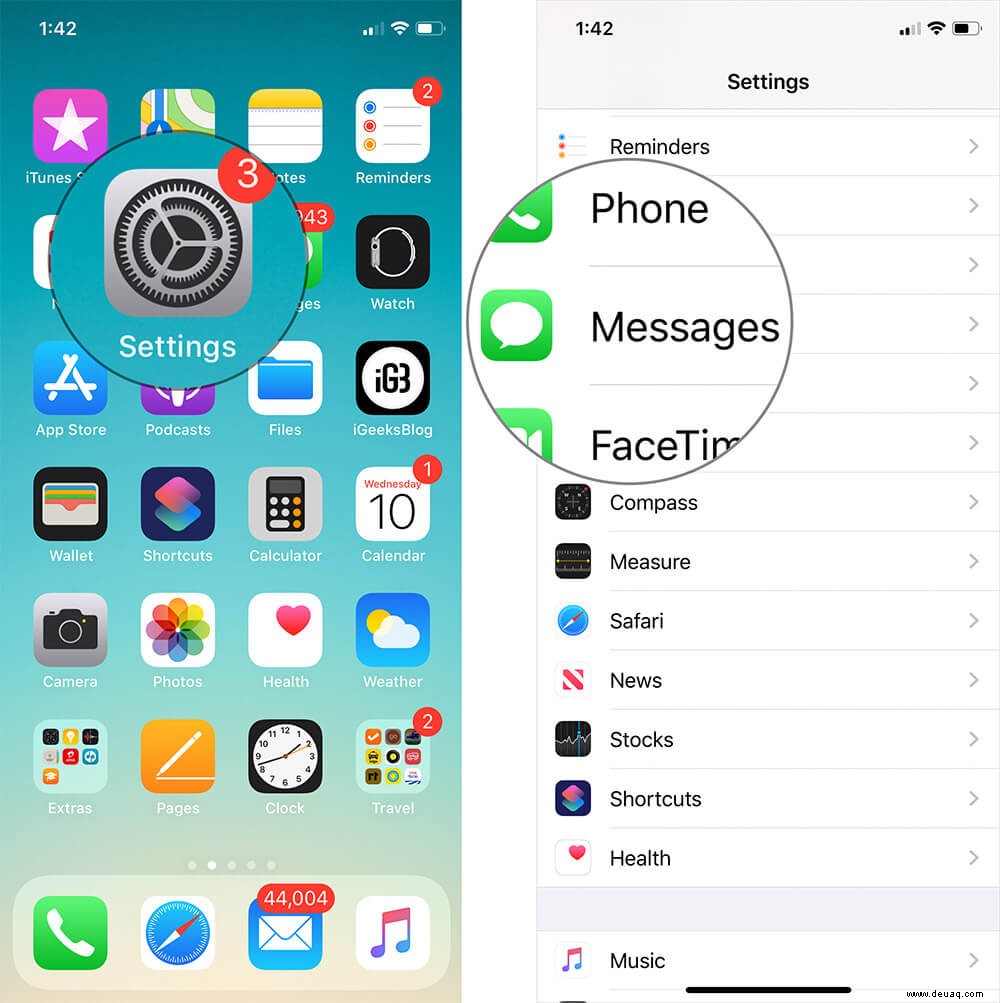
Schritt #2. Deaktivieren Sie den Schalter für iMessage.
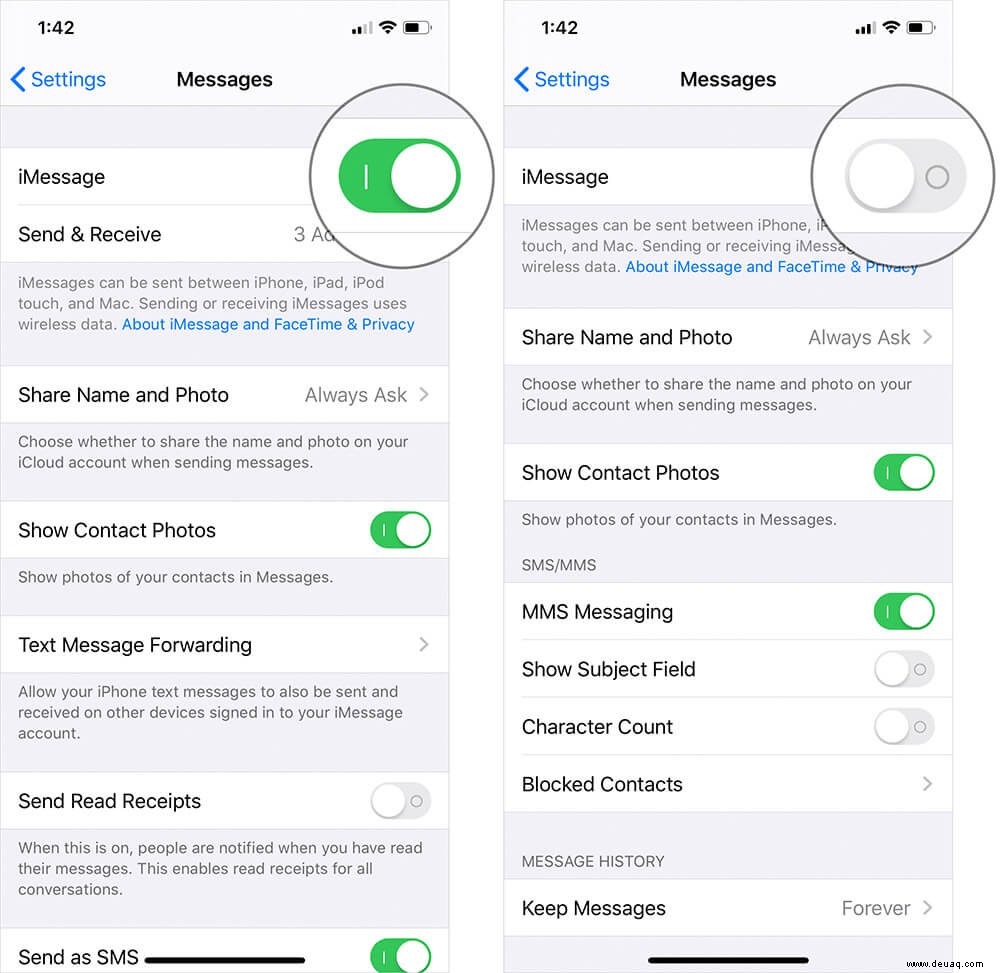
Das ist aber eine Pauschallösung. Wenn Sie iMessage deaktivieren, können Sie auch keine iMessage senden.
Senden und Empfangen optimieren
Es gibt eine weitere Option, die verhindert, dass Ihre Apple-ID mit Ihrem iMessage-Konto verknüpft wird. Dadurch wird sichergestellt, dass iMessages nicht an Geräte gesendet werden, bei denen die Apple-ID als iMessage-Empfänger fungiert.
So optimieren Sie das Senden und Empfangen auf Ihrem iPhone
Schritt 1. Gehen Sie zu Einstellungen → Öffnen Sie Nachrichten.
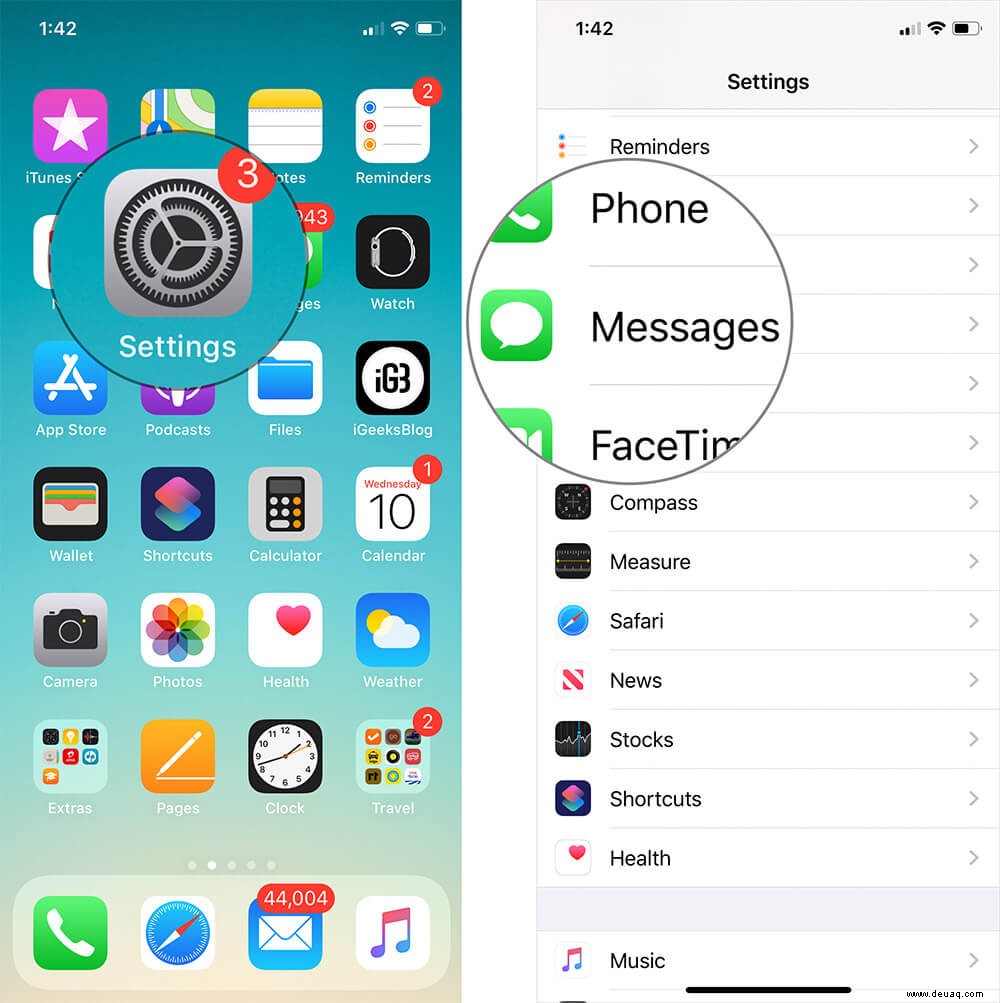
Schritt #2. Tippen Sie auf Senden &Empfangen.

Schritt #3. Tippen Sie nun auf die E-Mail-ID unter "Sie können per iMessage erreicht werden unter" Label zum Deaktivieren es.
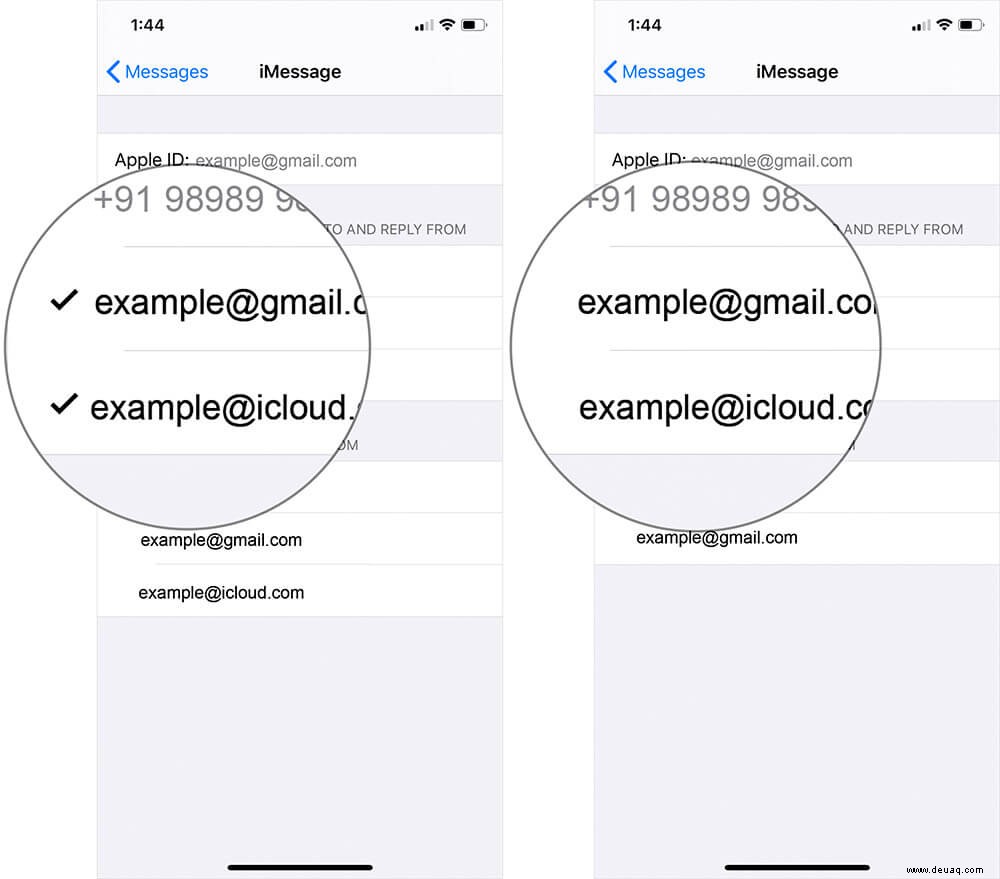
Stellen Sie sicher, dass Ihr iPad nicht die mit iMessage verknüpfte Nummer hat. (Kann über Einstellungen → Nachrichten → Senden &Empfangen überprüft werden). Danach sollte Ihr iPad keine iMessages mehr empfangen.
Das ist alles. Beachten Sie, dass dadurch alle Nachrichtenbenachrichtigungen deaktiviert werden. Angenommen, Ihr iPad empfängt nur iMessages (und das haben Sie versucht zu stoppen oder zu deaktivieren), sollte dies in Ordnung sein.
Das ist alles, Kumpel!
Empfohlene Tutorials für Mac, die Ihnen gefallen könnten!
- Geteilter Bildschirm funktioniert nicht auf Mac
- So beheben Sie, dass das WLAN auf dem MacBook Pro oder MacBook Air nicht funktioniert
- So melden Sie sich auf einem Mac von iMessage ab